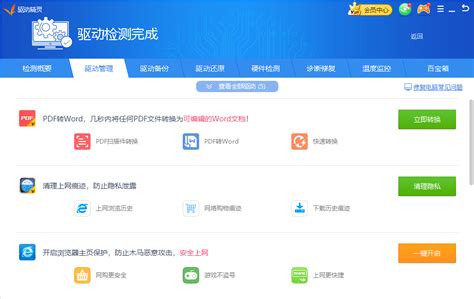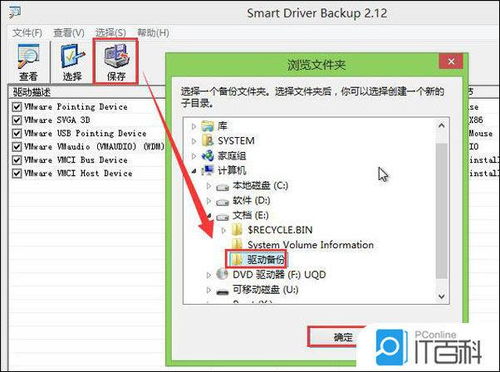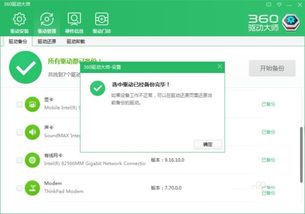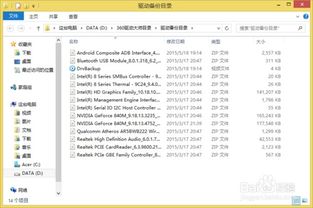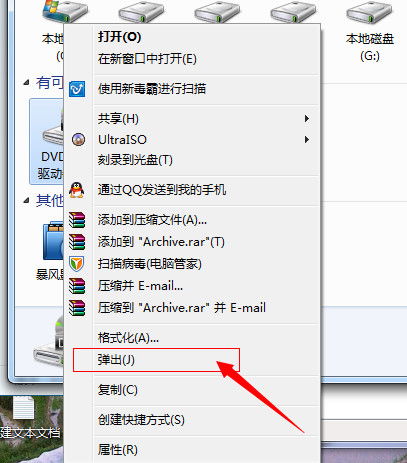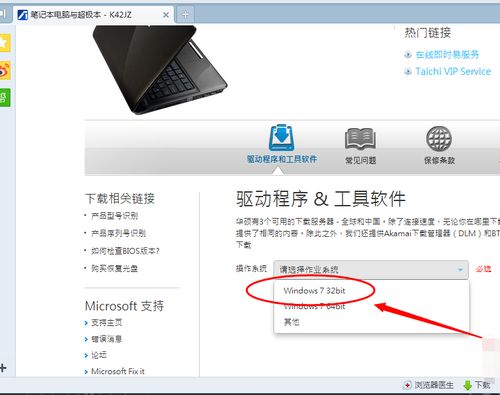轻松学会!驱动精灵设置驱动备份全攻略
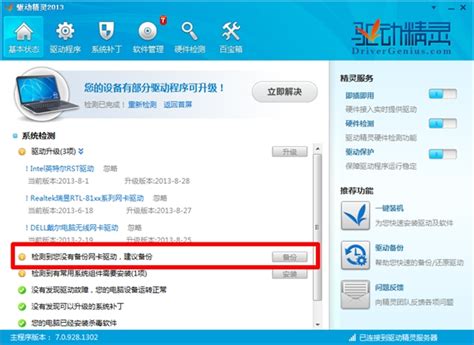
驱动精灵是一款广受欢迎的电脑驱动管理软件,能够帮助用户轻松管理、更新和备份驱动程序。在日常生活中,我们时常需要对电脑的硬件驱动进行更新,以提升电脑的性能或解决某些兼容性问题。然而,更新驱动也存在一定的风险,如果更新后的驱动不兼容,可能会导致硬件无法正常工作。这时,备份原有的驱动程序显得尤为重要,因为它可以让我们在必要时还原驱动,确保硬件正常工作。本文将详细介绍如何使用驱动精灵进行驱动备份,帮助那些对驱动备份感兴趣的用户掌握这一实用技能。

首先,我们需要下载并安装驱动精灵。可以在驱动精灵的官方网站下载最新版本的标准版软件,然后按照提示进行安装。安装完成后,双击桌面上的驱动精灵图标,启动软件。

在启动驱动精灵后,我们通常会进入其主界面,即驱动管理界面。此时,软件会自动检测电脑中需要更新或安装的驱动程序。这一功能非常实用,可以帮助我们及时发现并解决驱动问题。然而,对于本文的主题——驱动备份,我们暂时可以忽略这一步骤,直接点击界面上的“驱动备份”选项。
进入驱动备份界面后,我们可以看到所有可备份的硬件驱动程序列表。这些驱动程序包括显卡驱动、声卡驱动、网卡驱动等,涵盖了电脑中常见的所有硬件设备。通过勾选需要备份的驱动程序,我们可以选择性地备份特定的硬件驱动。如果希望备份所有驱动,可以勾选列表上方的“全选”按钮。
在选择完需要备份的驱动程序后,接下来需要设置备份文件的保存路径。点击界面上的“修改文件路径”按钮,会弹出一个文件选择对话框。在这个对话框中,我们可以浏览并选择希望保存备份文件的文件夹。建议选择一个易于记忆且空间充足的文件夹,以便日后查找和还原驱动时使用。
在选择好备份文件的保存路径后,还需要进行一些备份设置。这些设置包括是否创建备份文件的压缩包、是否设置备份文件的密码等。通过勾选相应的选项,我们可以根据自己的需求进行个性化设置。例如,如果希望节省存储空间,可以选择创建压缩包;如果希望保护备份文件的安全性,可以设置密码。完成这些设置后,点击“确定”按钮,保存我们的选择。
最后,在备份设置界面上方,点击“一键备份”按钮,即可开始驱动备份操作。此时,驱动精灵会自动将我们选择的驱动程序备份到之前指定的文件夹中。根据备份文件的大小和电脑的性能,备份过程可能需要一定的时间。在备份过程中,我们可以在界面上看到备份的进度和已经备份完成的驱动程序数量。
等待备份完成后,我们可以在之前设置的文件夹中找到备份文件。这些文件通常以压缩包的形式存在,如果设置了密码,还需要输入密码才能解压和访问。此外,驱动精灵还会在备份完成后生成一个备份报告,报告中详细列出了备份的驱动程序及其版本信息,方便我们日后进行还原操作时查阅。
除了进行驱动备份外,驱动精灵还提供了驱动还原功能。当我们在更新驱动后遇到兼容性问题或硬件无法正常工作时,可以使用驱动还原功能将驱动程序还原到备份时的状态。具体操作步骤如下:在驱动精灵主界面点击“驱动还原”选项,然后选择需要还原的驱动程序,点击“还原”按钮即可。此时,驱动精灵会自动从备份文件中提取相应的驱动程序,并安装到电脑中。
值得一提的是,驱动精灵不仅提供了驱动备份和还原功能,还具备其他强大的功能。例如,它可以自动检测并更新电脑中的驱动程序,确保驱动程序始终保持最新版本;它还可以对硬件设备进行性能检测,帮助我们了解电脑硬件的性能状态;此外,它还提供了一些实用的系统工具,如系统清理、系统优化等,可以帮助我们提升电脑的性能和稳定性。
在使用驱动精灵进行驱动备份时,我们还需要注意一些事项。首先,建议定期备份驱动程序,以便在硬件或系统出现问题时能够及时还原。其次,在备份驱动程序前,最好先卸载掉不需要的驱动程序或清理掉无用的驱动残留文件,以避免备份文件过大或包含不必要的文件。此外,在还原驱动程序时,也需要先卸载掉当前的驱动程序,以确保还原操作能够顺利进行。
总的来说,驱动精灵是一款功能强大且易于使用的驱动管理软件。通过其提供的驱动备份功能,我们可以轻松备份电脑中的驱动程序,确保在硬件或系统出现问题时能够及时还原。在使用驱动精灵进行驱动备份时,我们需要注意选择正确的备份路径和设置合理的备份选项,以确保备份文件的安全性和可用性。此外,我们还可以利用驱动精灵的其他功能来优化电脑的性能和稳定性,提升使用体验。
希望本文能够帮助那些对驱动精灵如何设置驱动备份感兴趣的用户掌握这一实用技能。通过合理利用驱动精灵的功能,我们可以更好地管理电脑的驱动程序,确保硬件设备的正常运行和电脑性能的稳定提升。
- 上一篇: 轻松学会!如何打出心形符号
- 下一篇: 揭秘:正确吃人参的绝妙方法!
-
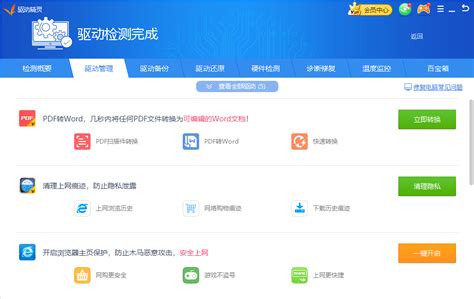 轻松学会:驱动精灵的下载与安装全攻略资讯攻略11-06
轻松学会:驱动精灵的下载与安装全攻略资讯攻略11-06 -
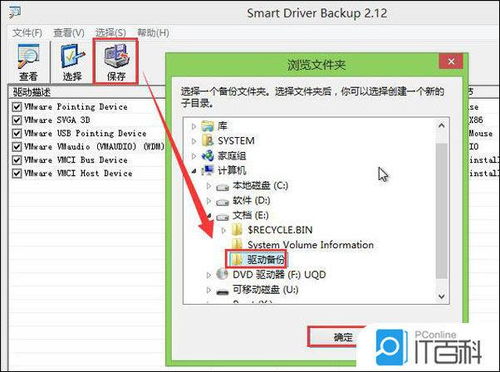 轻松学会!电脑驱动备份全攻略资讯攻略11-05
轻松学会!电脑驱动备份全攻略资讯攻略11-05 -
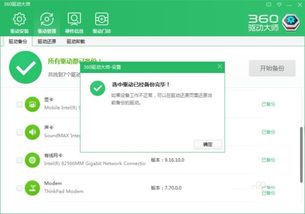 轻松学会:如何备份电脑驱动程序资讯攻略11-05
轻松学会:如何备份电脑驱动程序资讯攻略11-05 -
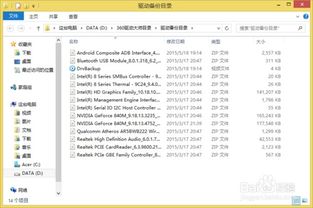 电脑驱动备份全攻略资讯攻略11-18
电脑驱动备份全攻略资讯攻略11-18 -
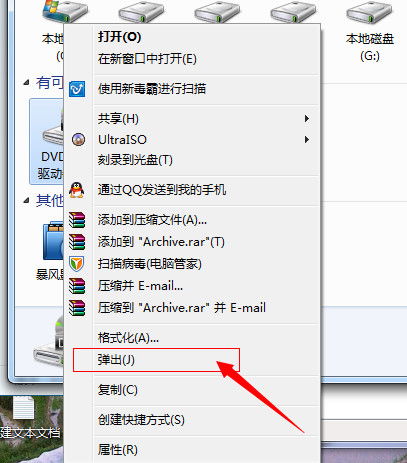 轻松学会:如何在电脑上查看DVD驱动器资讯攻略11-19
轻松学会:如何在电脑上查看DVD驱动器资讯攻略11-19 -
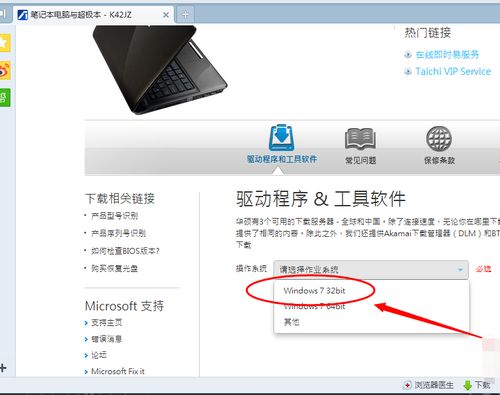 轻松学会!华硕网卡驱动安装全攻略资讯攻略11-05
轻松学会!华硕网卡驱动安装全攻略资讯攻略11-05